win10系统怎么卸载输入法 win10系统删除自带输入法的步骤
更新时间:2023-10-29 14:57:08作者:xtyang
win10系统怎么卸载输入法,在如今的数字化时代,电脑已经成为我们生活中不可或缺的工具之一,而Windows 10作为最新的操作系统版本,其强大的功能和稳定性备受用户青睐。在使用Win10系统过程中,有些用户可能会遇到输入法不符合个人需求的情况,因此需要进行卸载或删除自带输入法的操作。Win10系统中如何卸载输入法?接下来我们将一起探讨Win10系统删除自带输入法的步骤。
操作方法:
1.第一步在win10系统上点击开始菜单,然后点击设置图标,如下图所示:
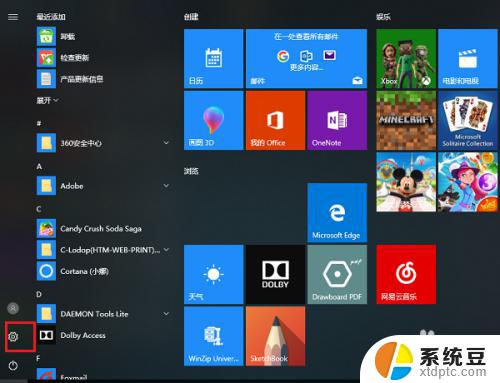
2.第二步进去windows设置之后,点击时间和语言,如下图所示:
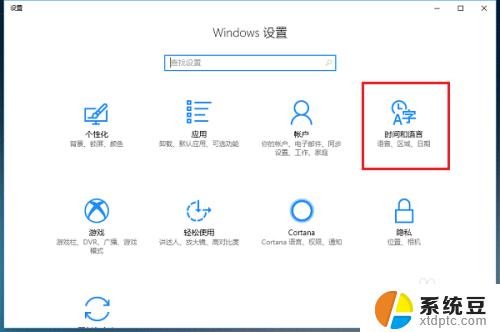
3.第三步进去时间和语言设置界面之后,点击区域和语言。然后点击语言下方的选项,如下图所示:
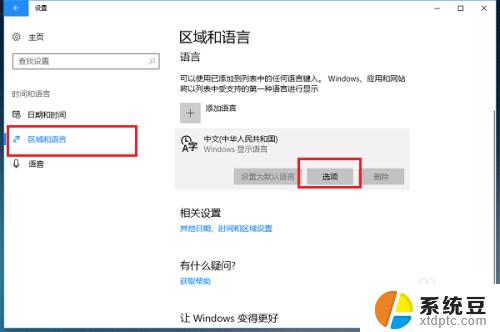
4.第四步进去语言选项界面之后,选中系统自带的输入法。点击删除,如下图所示:
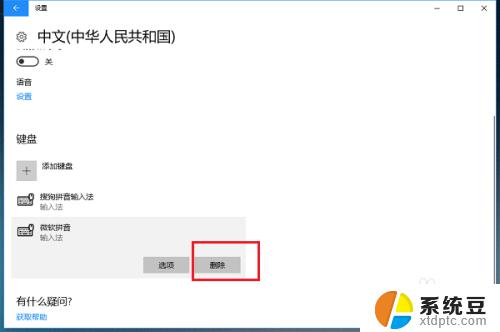
5.第五步可以看到已经删除了系统自带的输入法,这个时候可以将我们喜欢使用的第三方输入法添加进去。如下图所示:
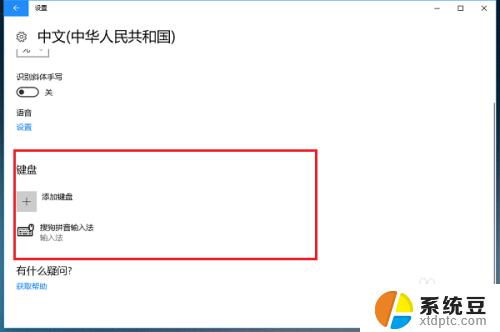
6.第六步可以看到电脑已经切换到第三方输入法了,如下图所示:
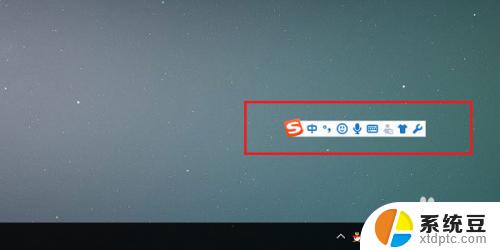
以上就是win10系统如何卸载输入法的全部内容,如果你遇到了这种情况,你可以按照下面的操作来解决问题,这些操作非常简单、快捷,一步到位。
win10系统怎么卸载输入法 win10系统删除自带输入法的步骤相关教程
- 电脑上如何手写输入 Win10如何启用系统自带的手写输入法
- windows10怎样删除输入法 如何在 windows 10 系统中删除输入法
- win10电脑输入法怎么设置 win10电脑的输入法设置步骤
- win10系统输入法被禁用 Win10输入法被禁用如何恢复方法
- win10打不开输入法 win10微软输入法无法输入中文怎么办
- win10英文输入法下载 win10怎么切换英文输入法
- 打开五笔输入法 Windows10系统五笔输入法怎么设置
- win10自带游戏怎么彻底删除 win10怎样卸载自带游戏软件
- 输入法变繁体字了 windows10自带输入法繁体变简体怎么改回来
- 打印机驱动怎样卸载 win10系统打印机驱动卸载步骤
- 改ip地址win10 win10怎么设置wifi ip地址
- win10只录电脑声音 win10录制电脑内部声音教程
- win10 截图工具怎么用 win10电脑截图全屏
- 将bat加入到开机启动项 win10 使用bat脚本实现开机自启动配置
- win10启动无效分区 win10提示无效的分区表修复技巧
- win10如何一键还原系统还原 笔记本一键还原操作流程
win10系统教程推荐
- 1 将bat加入到开机启动项 win10 使用bat脚本实现开机自启动配置
- 2 退出电脑账户win10 win10怎样退出windows账户
- 3 windows10卡住了,只有键盘能动 笔记本程序卡死怎么办
- 4 windows10安全中心怎么登录 win10开机进入安全模式方法
- 5 window10自动开机设置 笔记本怎么设置自动开机关机
- 6 windows配置ip命令 win10怎么修改IP地址
- 7 windows10笔记本电脑屏幕亮度怎么调 笔记本显示屏亮度调节方法
- 8 win10微软账户删除不了 Windows10删除本地账户步骤
- 9 win10快捷键盘怎么控制音量 win10怎么用键盘调节音量
- 10 win10如何提升电脑网络速度 笔记本电脑网络速度怎么调节